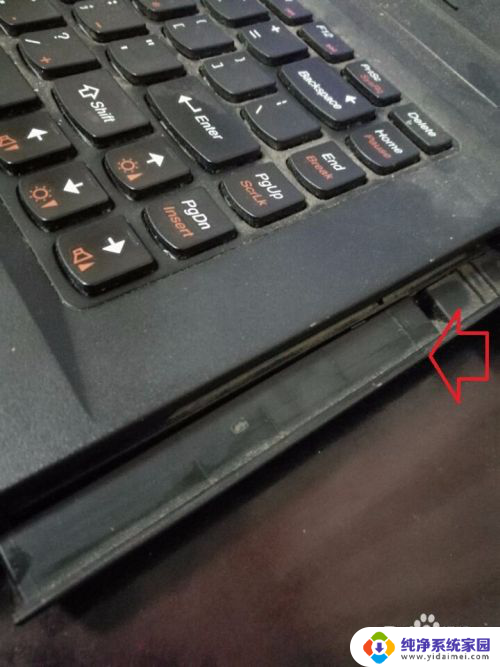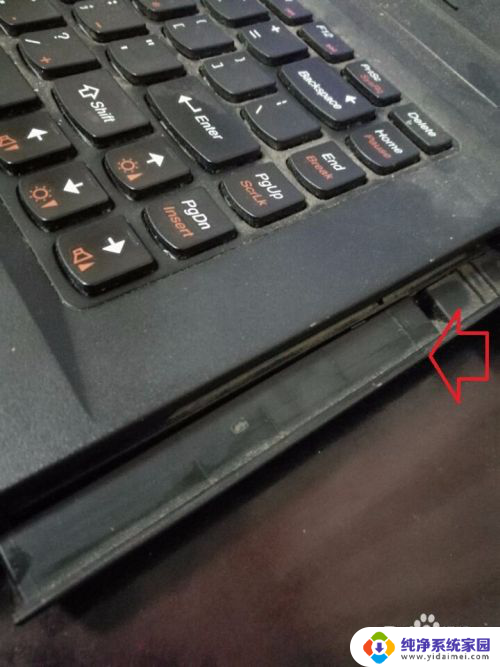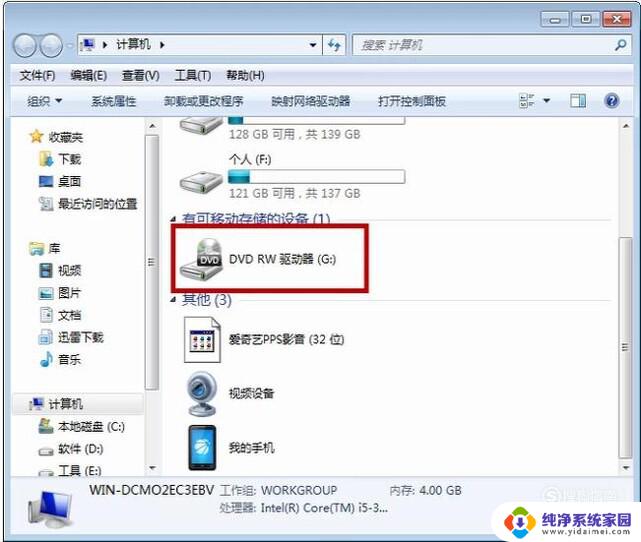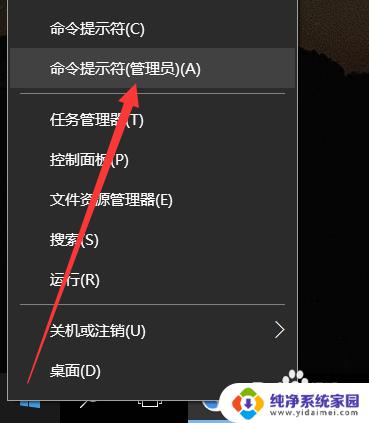光盘进入电脑怎么打开 电脑光驱无法自动打开怎么设置
光盘进入电脑怎么打开,现如今电脑已成为我们日常生活中不可或缺的一部分,而其中一个常见问题是,光盘如何在电脑上打开,或者当光驱无法自动打开时,我们该如何进行设置。对于这些问题,我们需要了解一些基本的操作步骤和设置方法。本文将介绍如何轻松打开电脑光盘和设置光驱自动打开的方法,帮助您解决这些疑惑。无论是初次接触电脑的新手还是有一定经验的用户,都能从本文中获得实用的技巧和方法。
操作方法:
1.如果是笔记本式电脑,一般键盘最右侧都有一个按钮。在图中位置,只要按一下,稍作等待就会弹出来。
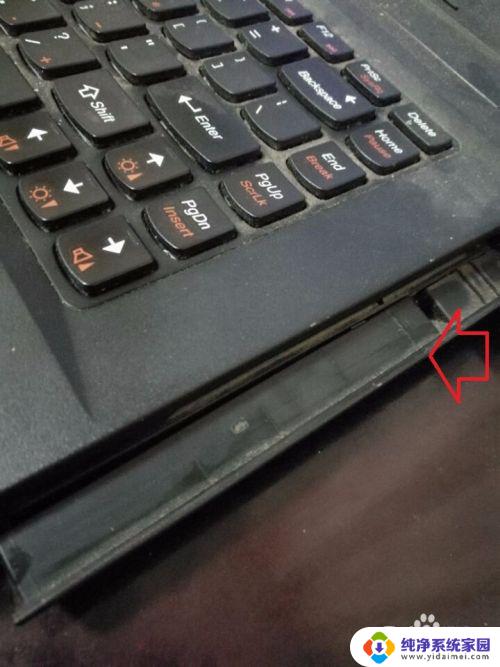
2.如果是台式的:通过手动点鼠标打开“计算机”(xp的为“我的电脑”)。
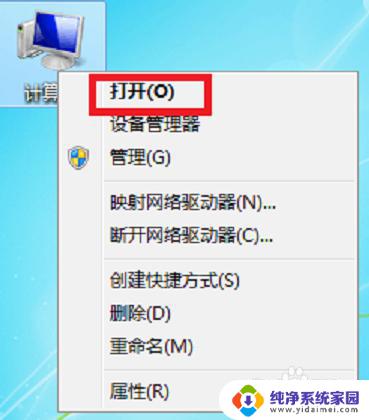
3.在打开的页面里中底部,找到DVD和CD字样的“驱动器”。双击左键就会提示会有弹出。

4.显示有此页面,就弹出成功了。此时放入需要用的光盘,正面朝上放置正确,光驱就会自动收进去。
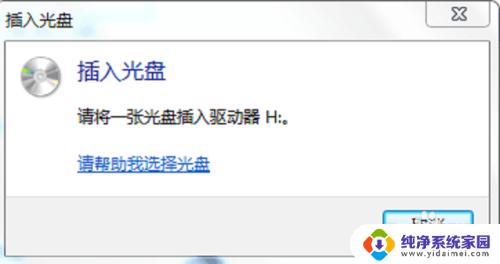
5.如果上述没有反应,就来更新一下光驱。打开“设备管理器”,找到前面是光盘图标的项目,鼠标双击。
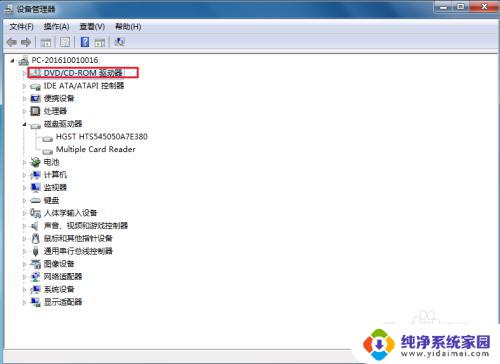
6.右键单击盘驱动,点击“更新驱动”,按照顺序操作即可恢复正常。
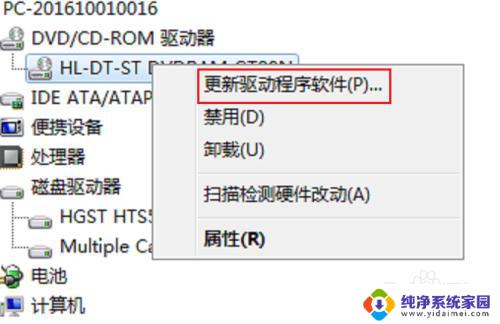
以上是光盘进入电脑后如何打开的全部内容,如果您还不明白,可以按照我们提供的方法进行操作,希望这能对大家有所帮助。